PT-P750W
FAQ e Risoluzione dei problemi |
Uso di Communication settings
Per usare Communication settings, attenersi alle istruzioni seguenti:
-
Avviare Printer Setting Tool.
Fare riferimento a Uso di Printer Setting Tool.
-
Selezionare Communication settings.
Viene visualizzata la finestra Communication settings.
-
Specificare o modificare le impostazioni.
Per informazioni sugli elementi della finestra Communication settings, selezionare i collegamenti seguenti (le schermate sono tratte da Windows):
- Finestra di dialogo Settings
- Barra dei menu
- Scheda General
- Scheda Wireless LAN
- Scheda Wireless Direct
-
Applicazione delle modifiche delle impostazioni a più stampanti

-
Disable these settings
Quando questa casella di controllo è selezionata, l'icona appare nella scheda e non è più possibile specificare o modificare le impostazioni.
appare nella scheda e non è più possibile specificare o modificare le impostazioni.
Le impostazioni di una scheda in cui è presente l'icona non vengono applicate alla stampante, nemmeno se si fa clic suApply. Inoltre, le impostazioni della scheda non vengono salvate o esportate quando viene eseguito il comando Save in Command File o il comando Export.
non vengono applicate alla stampante, nemmeno se si fa clic suApply. Inoltre, le impostazioni della scheda non vengono salvate o esportate quando viene eseguito il comando Save in Command File o il comando Export.
Per applicare, salvare o esportare le impostazioni nella stampante, è necessario deselezionare la casella di controllo. -
Items
Quando è selezionato Current Status, le impostazioni correnti vengono visualizzate nel riquadro di visualizzazione/modifica delle impostazioni.
Selezionare l'elemento di cui si desidera modificare le impostazioni. -
Barra dei menu
Selezionare un comando dai menu disponibili.
Per informazioni sulla barra dei menu, vedere Barra dei menu. -
Printer
Consente di selezionare la stampante di cui si desidera modificare le impostazioni.
Se vi è una sola stampante collegata, non è necessario effettuare alcuna selezione poiché viene visualizzata un'unica stampante. -
Node Name
Visualizza il nome del nodo. È inoltre possibile modificare il nome del nodo. (Vedere Menu Tools.) -
Schede delle impostazioni
Fare clic sulla scheda relativa alle impostazioni da specificare o da modificare.
Se nella scheda è presente l'icona , le impostazioni contenute in tale scheda non vengono applicate alla stampante.
, le impostazioni contenute in tale scheda non vengono applicate alla stampante. -
Riquadro di visualizzazione/modifica delle impostazioni
Visualizza le impostazioni correnti dell'elemento selezionato. Modificare le impostazioni in base alle necessità mediante i menu a discesa, l'immissione diretta o altri metodi appropriati. -
Refresh
Fare clic per aggiornare le impostazioni visualizzate in base alle informazioni più recenti. -
Exit
Consente di uscire da Communication settings e tornare alla finestra principale di Printer Setting Tool.
Le impostazioni non vengono applicate alle stampanti se si fa clic sul pulsante Exit senza avere premuto il pulsante Apply dopo la modifica delle impostazioni.
-
Apply
Fare clic su Apply per applicare le impostazioni alla stampante.
Per salvare le impostazioni specificate in un file di comando, selezionare Save in Command File dal menu a discesa.
Quando si fa clic su Apply, tutte le impostazioni di tutte le schede vengono applicate alla stampante. Se la casella di controllo Disable these settings è selezionata, le impostazioni della relativa scheda non vengono applicate.
-
Apply Settings to the Printer
Applica le impostazioni alla stampante.Se la casella di controllo Disable these settings è selezionata, le impostazioni della relativa scheda non vengono salvate.
-
Save Settings in Command File
Salva le impostazioni specificate in un file di comando.
L'estensione del file è ".bin".- Se la casella di controllo Disable these settings è selezionata, le impostazioni della relativa scheda non vengono salvate.
-
Le informazioni seguenti non vengono salvate con le impostazioni.
- Nome del nodo
- Indirizzo IP, subnet mask e gateway predefinito (quando l'indirizzo IP è impostato su STATIC)
- I comandi delle impostazioni di comunicazione salvate vengono usati solo per applicare le impostazioni ad una stampante. Non è possibile applicare le impostazioni tramite l'importazione del file di comando.
-
I file di comando salvati che contengono chiavi di autenticazione e password.
Adottare le misure necessarie per proteggere i file di comando salvati, ad esempio memorizzandoli in una posizione non accessibile da parte di altri utenti. - Non inviare il file di comando ad una stampante il cui modello non era specificato al momento dell'esportazione del file di comando.
-
Import
-
Import from the current computer wireless settings
Importa le impostazioni dal computer.
- È possibile importare solo le impostazioni di autenticazione per la sicurezza personale (sistema aperto, autenticazione di chiave pubblica e WPA/WPA2-PSK). Le impostazioni di autenticazione per la sicurezza aziendale (come ad esempio LEAP e EAP-FAST) e le impostazioni WPA2-PSK (TKIP) non possono essere importate.
- Se per il computer in uso sono attivate più LAN senza fili, per i dati da importare vengono considerate le prime impostazioni senza fili (solo impostazioni personali) rilevate.
- È possibile importare solo le impostazioni (modalità di comunicazione, SSID, metodo di autenticazione, modalità di crittografia e chiave di autenticazione) della scheda Wireless LAN, riquadro Wireless Settings.
-
Select a Profile to import
Importa il file esportato e applica le impostazioni ad una stampante.
Fare clic su Browse per visualizzare una finestra di dialogo per individuare il file. Selezionare il file da importare. Le impostazioni del file selezionato vengono visualizzate nel riquadro di visualizzazione/modifica delle impostazioni.
- Tutte le impostazioni, come ad esempio le impostazioni senza fili e le impostazioni TCP/IP, possono essere importate. Tuttavia non è possibile importare i nomi dei nodi.
- È possibile importare solo i profili compatibili con la stampante selezionata.
- Se l'indirizzo IP del profilo importato è impostato su STATIC, modificare l'indirizzo IP del profilo importato, se necessario, per evitare di duplicare l'indirizzo IP di una stampante presente nella rete le cui impostazioni sono già state definite.
-
Import from the current computer wireless settings
-
Export
Salva le impostazioni correnti in un file.- Se la casella di controllo Disable these settings è selezionata, le impostazioni della relativa scheda non vengono salvate.
- I file esportati non vengono crittografati.
-
Option Settings
-
Automatically restart the printer after applying new settings
Se questa casella di controllo è selezionata, la stampante viene riavviata automaticamente dopo l'applicazione delle impostazioni di comunicazione.
Se questa casella di controllo è deselezionata, è necessario riavviare le stampanti manualmente.
Se questa casella di controllo è deselezionata durante la configurazione di più stampanti, si riduce il tempo necessario per modificare le impostazioni. In tal caso, è consigliabile selezionare la casella di controllo durante la configurazione della prima stampante, per verificare che ogni impostazione funzioni correttamente.
-
Automatically detects the connected printer, and retrieves the current settings.
Se questa casella di controllo è selezionata e una stampante è collegata al computer, la stampante viene rilevata automaticamente e le impostazioni correnti della stampante vengono visualizzate nella schermata Current Status.
Se il modello della stampante collegata è diverso dal modello della stampante visualizzata nell'elenco a discesa Printer, le impostazioni disponibili in tutte le schede cambiano in base alla stampante collegata.
-
Automatically restart the printer after applying new settings
-
Change Node Name
Consente di modificare il nome di ogni nodo. -
Reset to Default Communication Settings
Ripristina le impostazioni di comunicazione predefinite.
Menu Help
-
Display Help
Visualizza la Guida. -
About
Visualizza le informazioni sulla versione.
Communication settings

-
Network Settings on Power On
Determina le condizioni per la connessione tramite Wi-Fi quando la stampante viene accesa. Selezionare Wireless LAN by Default, Off by default o Keep Current State. -
Selected Interface
Selezionare OFF o Wireless LAN. -
Enable Wireless Direct when Wireless LAN is turned on
Selezionare questa opzione quando si intende usare Wireless Direct.
IPv6
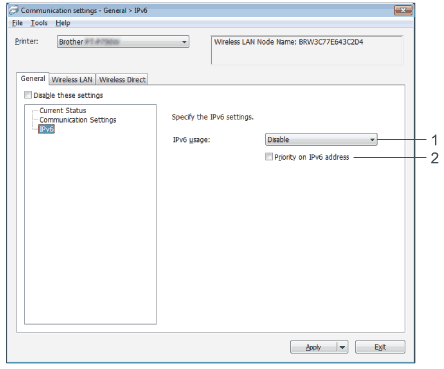
-
IPv6 Usage
Selezionare Enable o Disable. -
Priority on IPv6 address
Selezionare questa opzione per dare priorità ad un indirizzo IPv6.
TCP/IP (Wireless)

-
Boot Method
Selezionare STATIC, AUTO, BOOTP, DHCP o RARP. -
IP Address/Subnet Mask/Gateway
Specificare i diversi valori.
È possibile immettere i valori solo quando l'indirizzo IP è impostato su STATIC. -
DNS Server Method
Selezionare STATIC o AUTO. -
Primary DNS Server IP Address/Secondary DNS Server IP Address
È possibile immettere i valori solo quando il server DNS è impostato su STATIC.
IPv6

-
Static IPv6 Address
Specificare il valore. -
Enable this address
Selezionare questa opzione per rendere effettivo l'indirizzo IPv6 statico specificato. -
Primary DNS Server IPv6 Address/Secondary DNS Server IPv6 Address
Specificare i valori. -
IPv6 Address List
Visualizza l'elenco degli indirizzi IPv6.
Wireless Settings

-
Communication Mode
Selezionare Ad-hoc o Infrastructure. -
SSID (Network Name)
Fare clic sul pulsante Search per visualizzare le selezioni SSID in una finestra di dialogo separata. -
Channel
Effettuare una selezione tra le opzioni visualizzate. -
Authentication Method/Encryption Mode
Le modalità di crittografia supportate per i diversi metodi di autenticazione sono illustrate in Modalità di comunicazione e metodi di autenticazione/modalità di crittografia. -
WEP Key
È possibile specificare un'impostazione solo quando la modalità di crittografia selezionata è WEP. -
Passphrase
È possibile specificare un'impostazione solo quando il metodo di autenticazione selezionato è WPA2-PSK, o WPA/WPA2-PSK. -
User ID/Password
È possibile specificare impostazioni solo quando il metodo di autenticazione selezionato è LEAP, EAP-FAST, EAP-TTLS o EAP-TLS. Inoltre, con il metodo EAP-TLS non è necessario registrare una password, ma è necessario registrare un certificato client. Per registrare un certificato, collegarsi alla stampante da un browser web, quindi specificare il certificato. -
Display the key and password on-screen
Se questa casella di controllo è selezionata, le chiavi e le password vengono visualizzate come testo normale (non crittografato).
Modalità di comunicazione e metodi di autenticazione/modalità di crittografia
-
Quando Communication Mode è impostato su Ad-hoc
Authentication Method
Encryption Mode
Sistema aperto
None / WEP
-
Quando Communication Mode è impostato su Infrastructure
Authentication Method
Encryption Mode
Sistema aperto
None / WEP
Chiave condivisa
WEP
WPA2-PSK
AES
WPA/WPA2-PSK
TKIP+AES / AES
LEAP
CKIP
EAP-FAST/NONE
TKIP / AES
EAP-FAST/MS-CHAPv2
TKIP / AES
EAP-FAST/GTC
TKIP / AES
PEAP/MS-CHAPv2
TKIP / AES
PEAP/GTC
TKIP / AES
EAP-TTLS/CHAP
TKIP / AES
EAP-TTLS/MS-CHAP
TKIP / AES
EAP-TTLS/MS-CHAPv2
TKIP / AES
EAP-TTLS/PAP
TKIP / AES
EAP-TLS
TKIP / AES
Per eseguire impostazioni di sicurezza di livello superiore:
Quando si esegue la verifica del certificato con il metodo di autenticazione EAP-FAST, PEAP, EAP-TTLS o EAP-TLS, non è possibile specificare il certificato mediante Printer Setting Tool. Dopo che la stampante è stata configurata per la connessione alla rete, specificare il certificato accedendo alla stampante da un browser web.
Wireless Direct Settings

-
SSID/Network Key Generation
Selezionare AUTO o STATIC. -
SSID (Network Name)/Network Key
Immettere il SSID (max. 25 caratteri ASCII) e la chiave di rete (max. 63 caratteri) da usare nella modalità Wireless Direct.
È possibile specificare un'impostazione solo quando è selezionato STATIC come SSID/Network Key Generation.
Applicazione delle modifiche delle impostazioni a più stampanti
- Dopo avere applicato le impostazioni alla prima stampante, scollegare la stampante dal computer, quindi collegare la seconda stampante al computer.
-
Selezionare la stampante appena collegata dall'elenco a discesa Printer.
Se la casella di controllo Automatically detects the connected printer, and retrieves the current settings. della finestra di dialogo Option Settings è selezionata, la stampante collegata mediante il cavo USB viene selezionata automaticamente.
Per ulteriori informazioni, vedere Menu File. -
Fare clic sul pulsante Apply.
Le impostazioni applicate alla prima stampante vengono applicate anche alla seconda stampante.
Se la casella di controllo Automatically restart the printer after applying new settings è deselezionata, le stampanti non vengono riavviate dopo la modifica delle impostazioni, con la conseguente riduzione del tempo necessario per configurare le stampanti. Tuttavia, è consigliabile selezionare la casella di controllo Automatically restart the printer after applying new settings quando si configura la prima stampante, per verificare che sia possibile stabilire correttamente la connessione con il punto di accesso mediante le impostazioni selezionate. Per ulteriori informazioni, vedere Menu File.
-
Ripetere i passaggi da 1 a 3 per tutte le stampanti di cui si desidera modificare le impostazioni.
-
Se l'indirizzo IP è impostato su STATIC, anche l'indirizzo IP della stampante viene sostituito con l'indirizzo della prima stampante.
Se necessario, modificare l'indirizzo IP. -
Per salvare le impostazioni correnti in un file, fare clic su File - Export.
Per applicare le stesse impostazioni ad un'altra stampante, fare clic su File - Import, quindi selezionare il file delle impostazioni esportato. (Vedere Menu File.)
-
Se l'indirizzo IP è impostato su STATIC, anche l'indirizzo IP della stampante viene sostituito con l'indirizzo della prima stampante.
